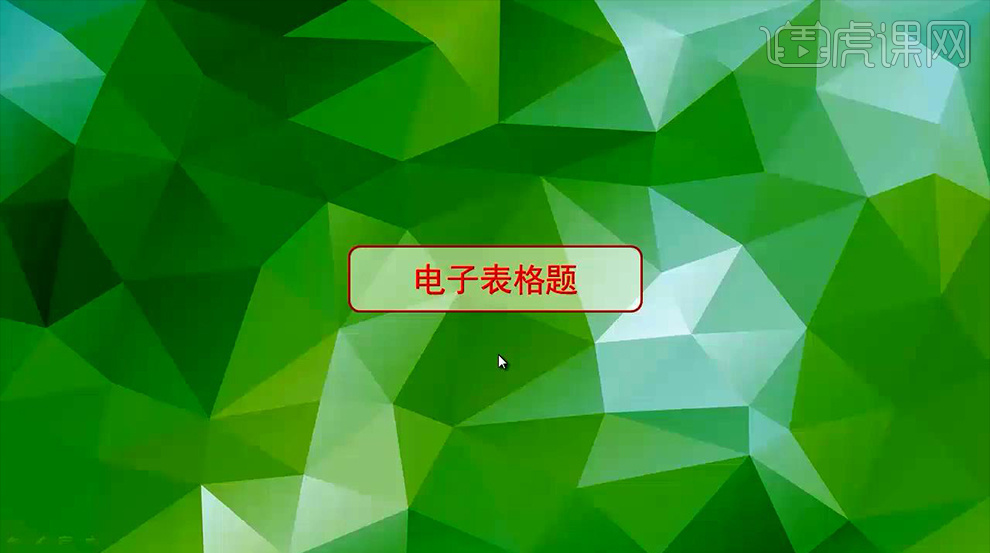计算机二级excel真题:制作销售评估表
发布时间:2019年11月04日 12:27
1、【第一小题题目如图所示】然后打开【考试文件夹-点击另存为-进行重命名保存】。
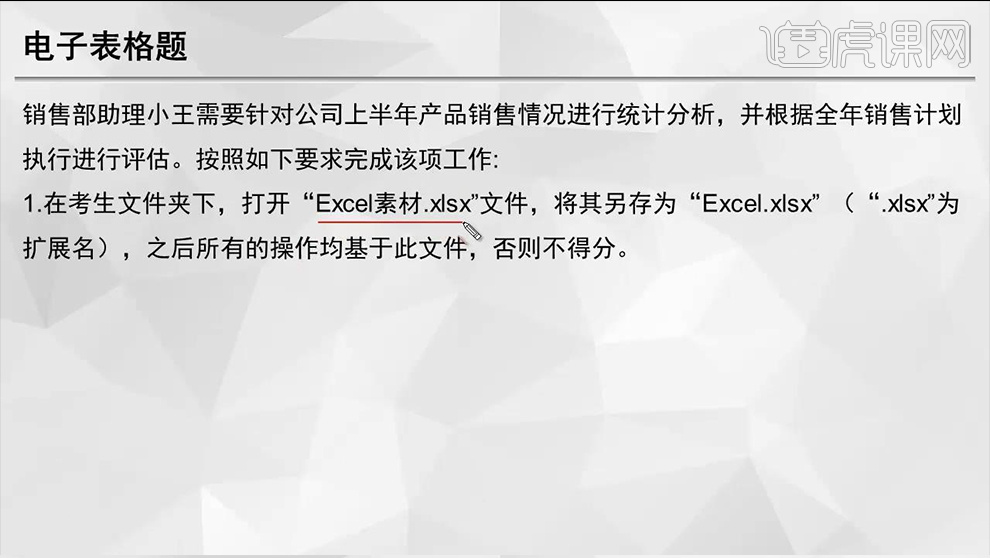
2、【第二小题题目如图所示】。
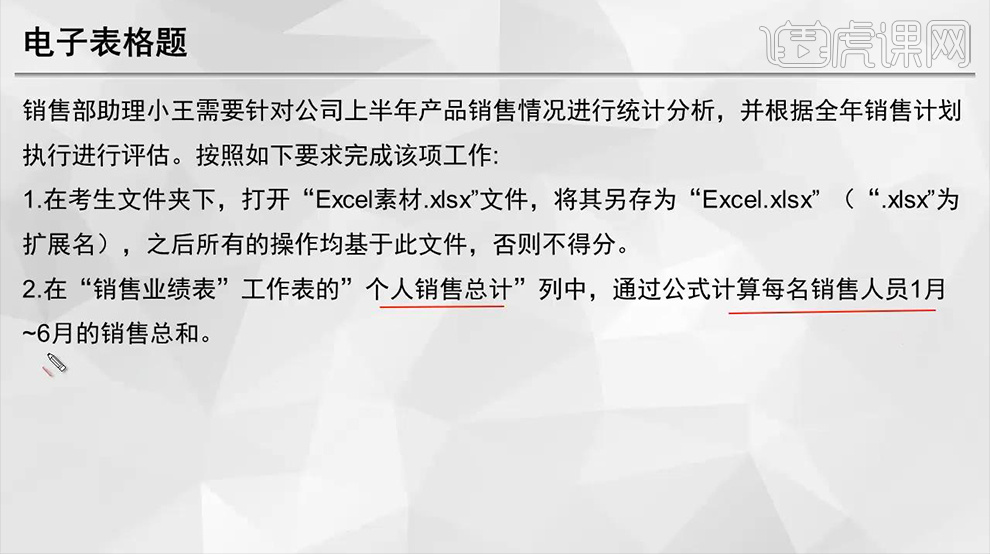
3、在【J3单元格的编辑栏中输入=sum()点击fx选择一D3-I3单元格】。
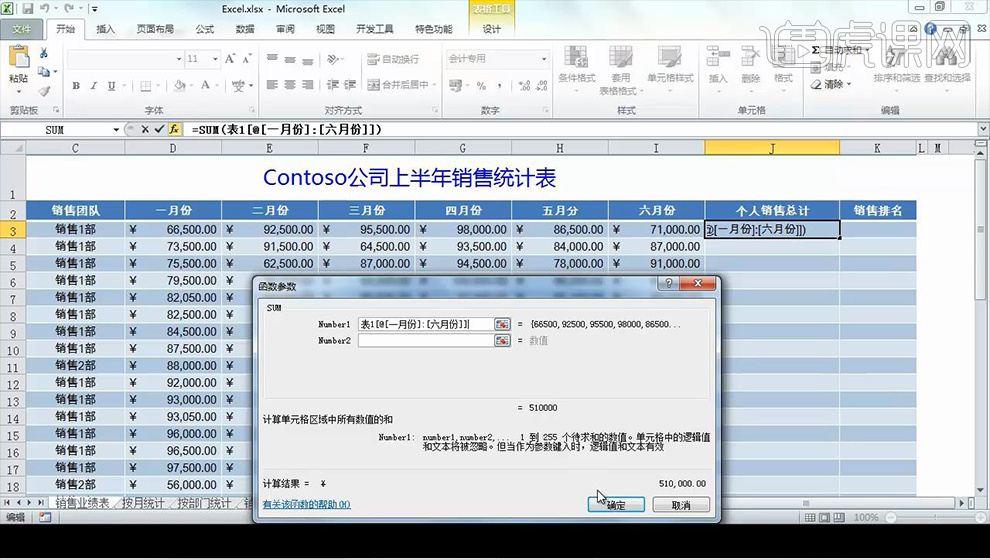
4、【第三小题题目如图所示】。
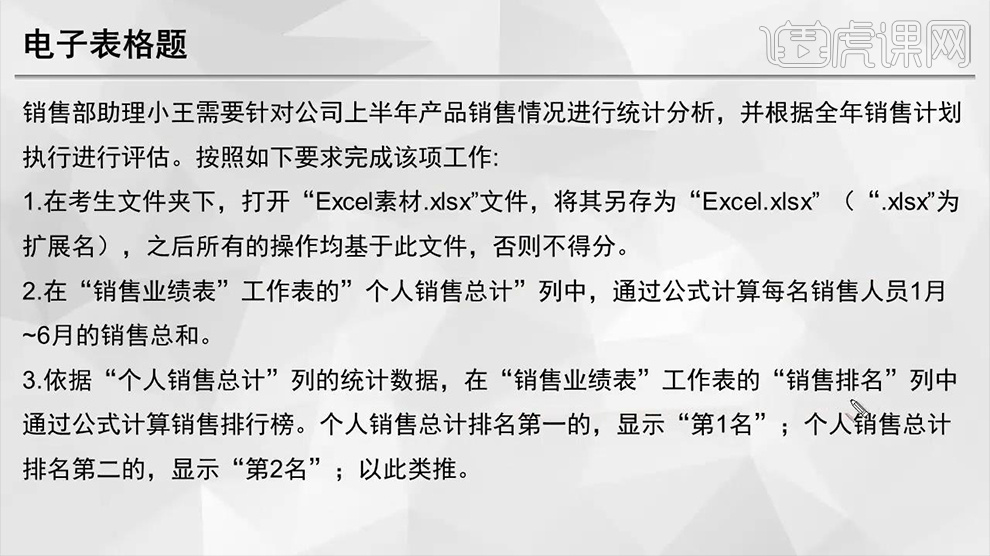
5、然后在【销售排名输入公式=RANK()点击fx】参数如图。
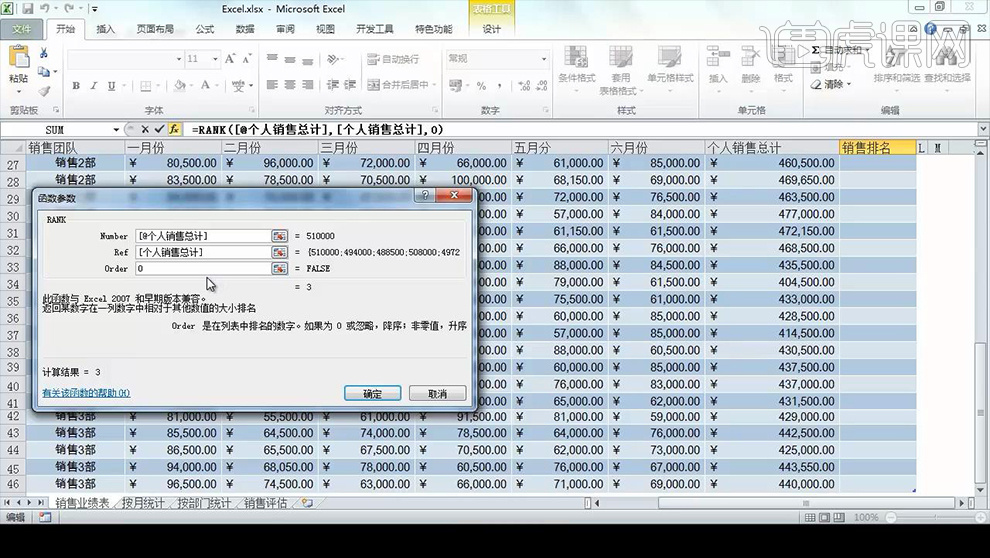
6、然后【剪切公式】重新输入公式【=concatenate()fx】然后【text1输入‘第’,text2粘贴公式,text3】。
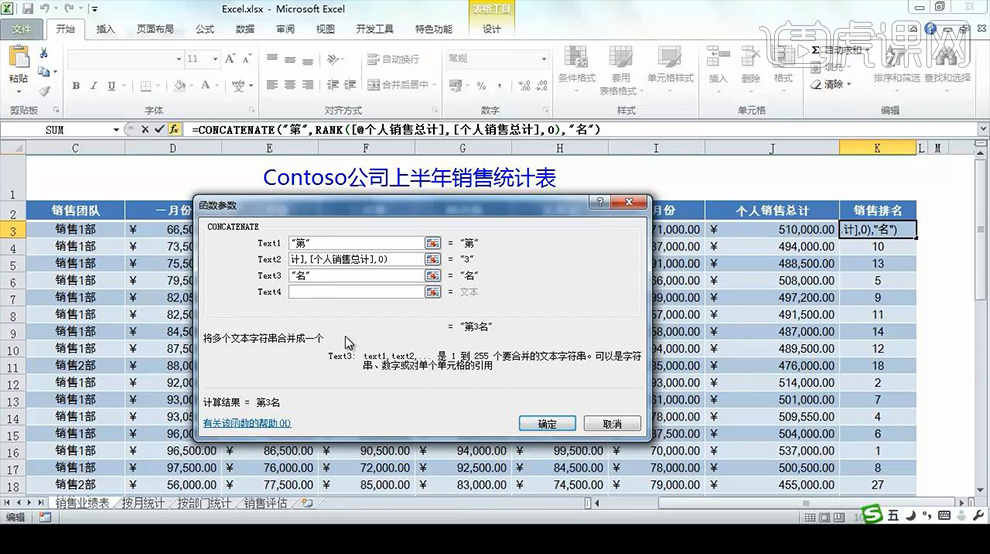
7、【第四小题题目如图所示】。
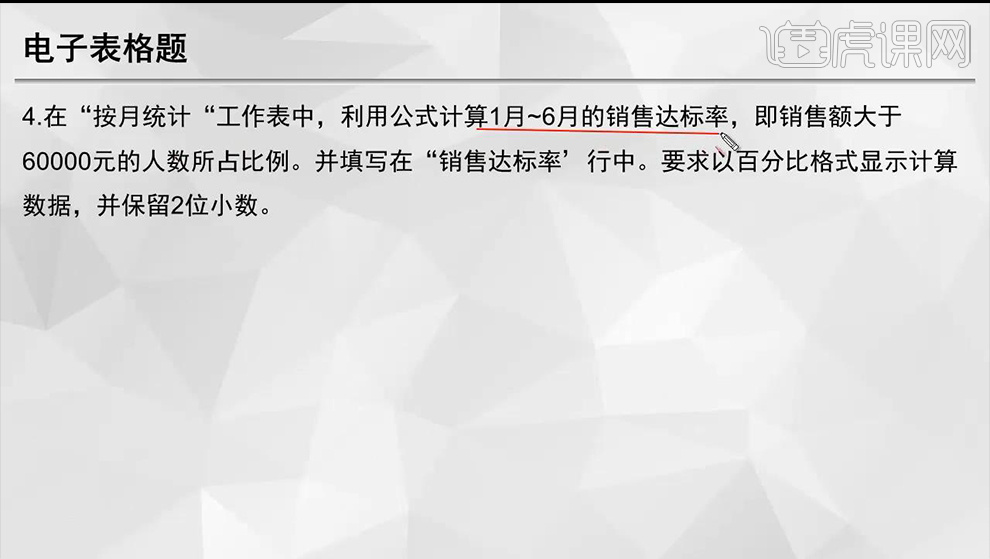
8、选择【按月同时表】选择【B3单元格输入公式=count()点击fx-从表一中引用数据】。
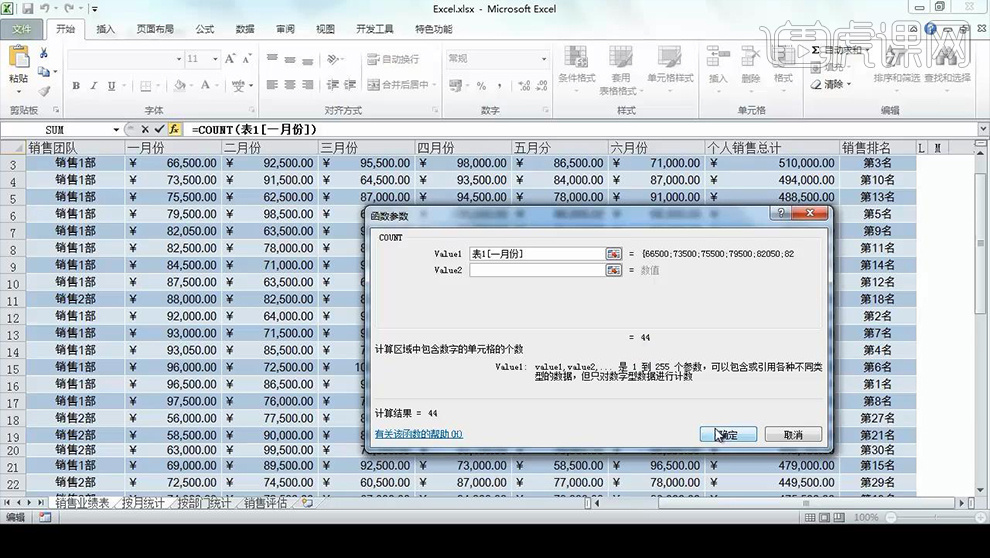
9、然后【CTRL+X剪切公式】然后继续输入公式【=countif()点击fx】参数如图。
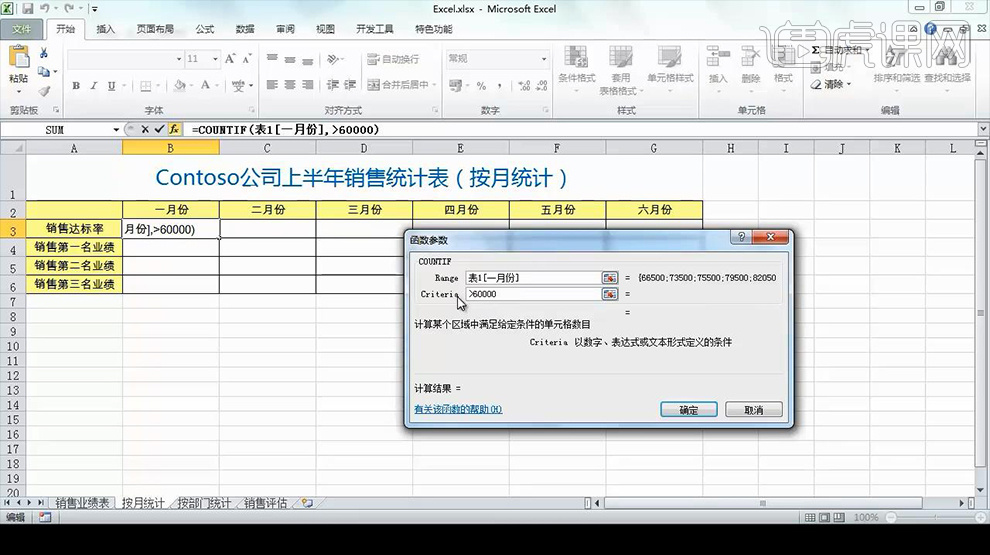
10、然后在【公式中输入/粘贴复制的公式】然后【横向拖拉填充】选择【右键-设置单元格格式-百分比2位小数】。
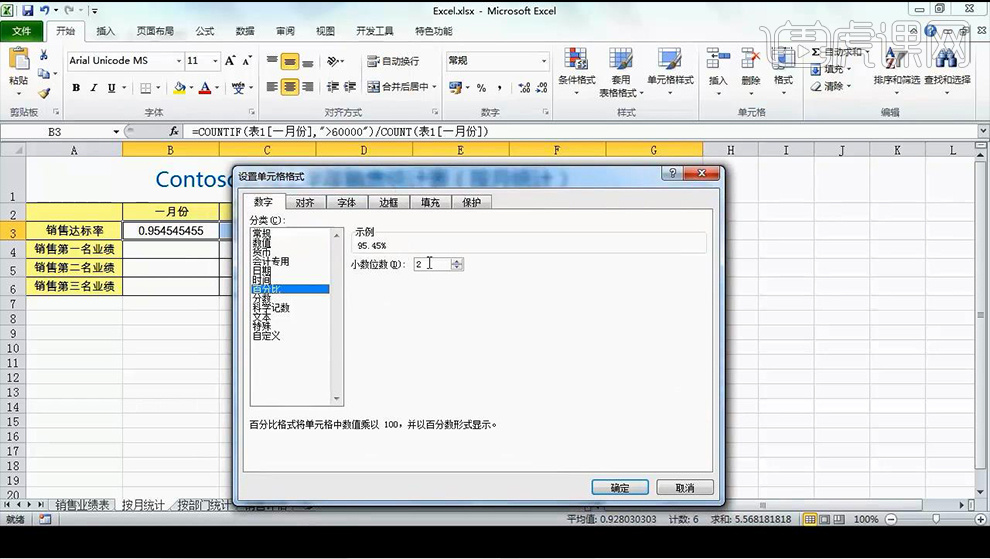
11、【第五小题题目如图所示】。

12、在【B4单元格中输入=LARGE()点击fx】参数如图。
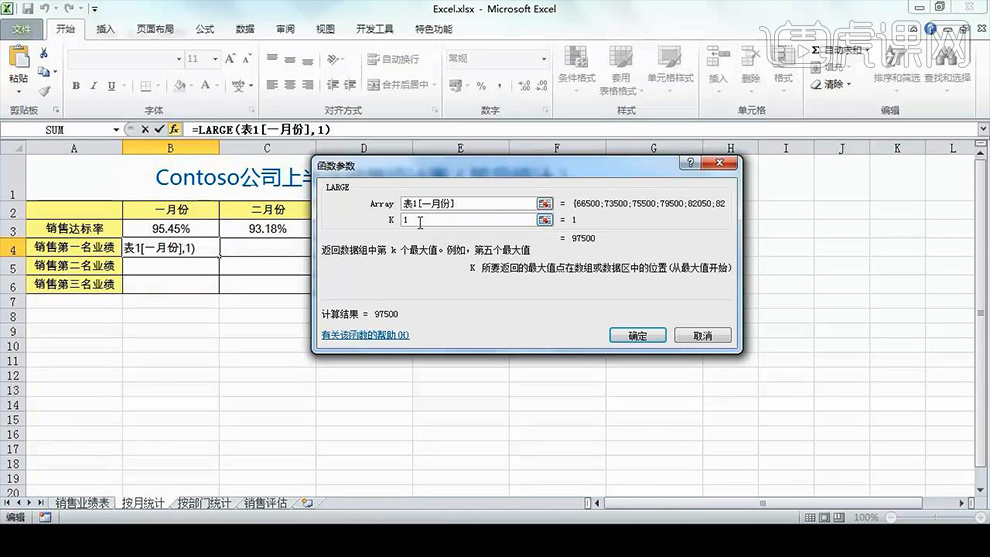
13、然后【CTRL+C复制公式】在【B5单元格中粘贴将1修改为2】(西方的单元格同理参数修改为3)然后选择【三个-横向向右拖拉填充】。
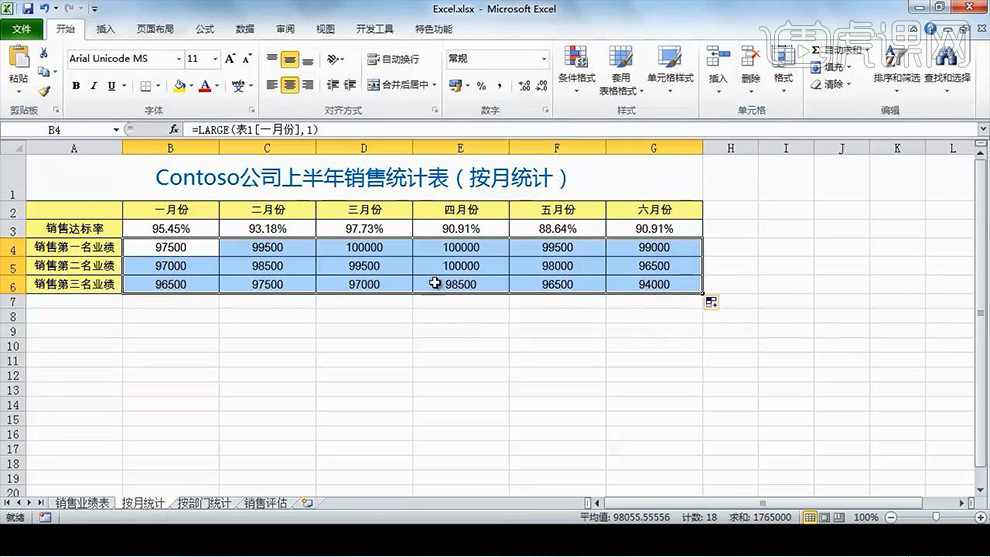
14、【右键-设置单元格格式】【会计专用】。
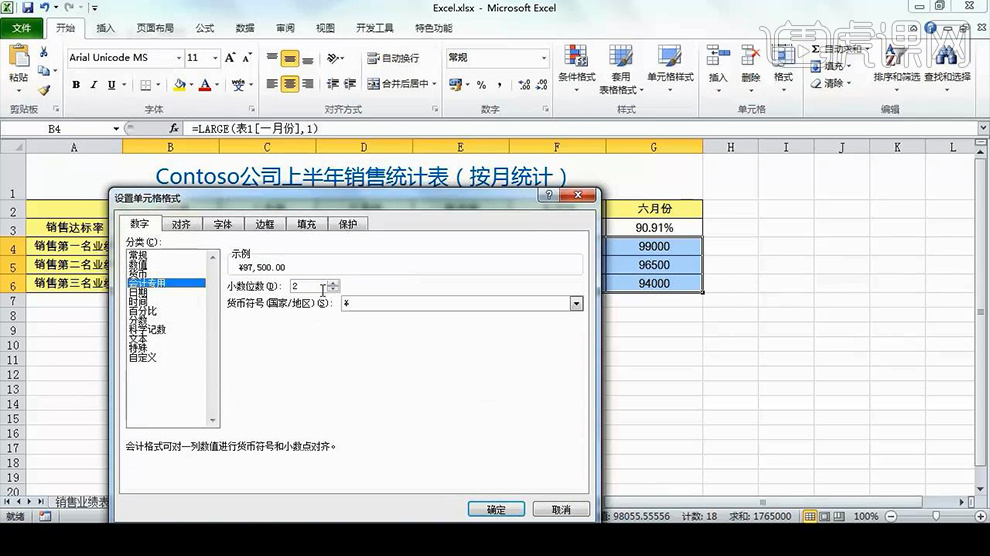
15、【第六小题题目如图所示】。

16、然后将【鼠标定位在D3单元格】选择【插入-数据透视表】【勾选现有工作表】选择【各部门单元格,然后选择A1单元格】然后将【销售团队拖动到行标签;将员工编号、个人销售总计拖动到数值】(修改表格的标签如图)。
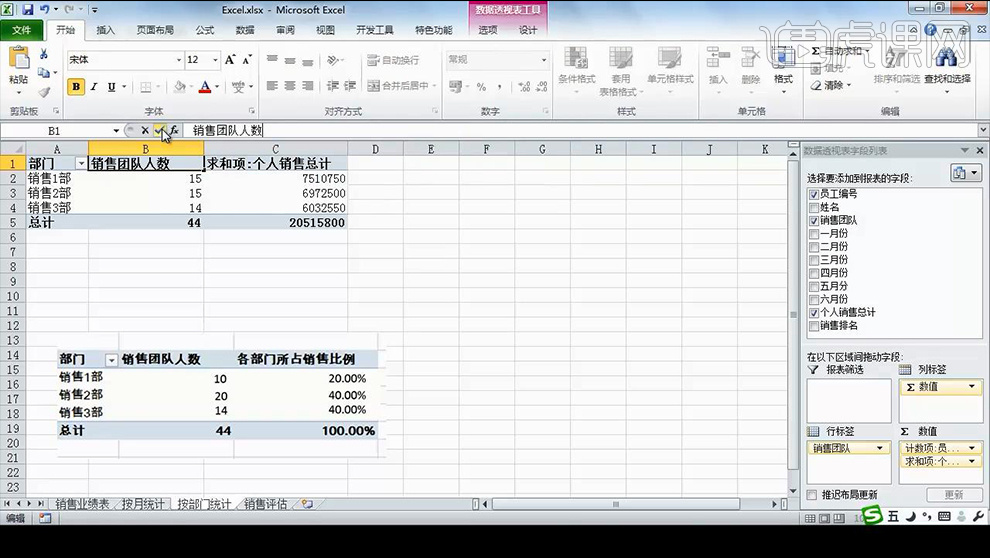
17、选择【比例单元格-右键值显示方式-列汇总的百分比】。
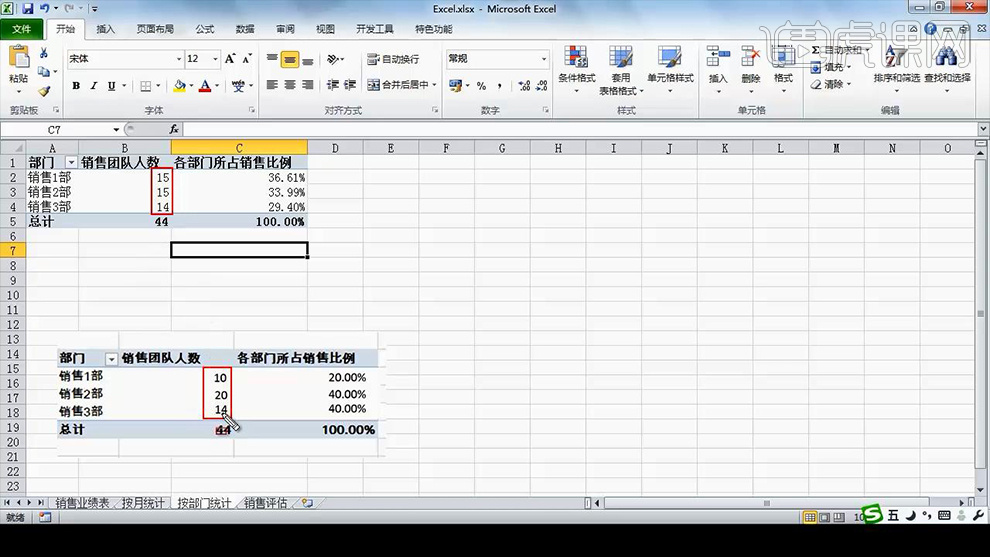
18、【第七小题题目如图所示】。
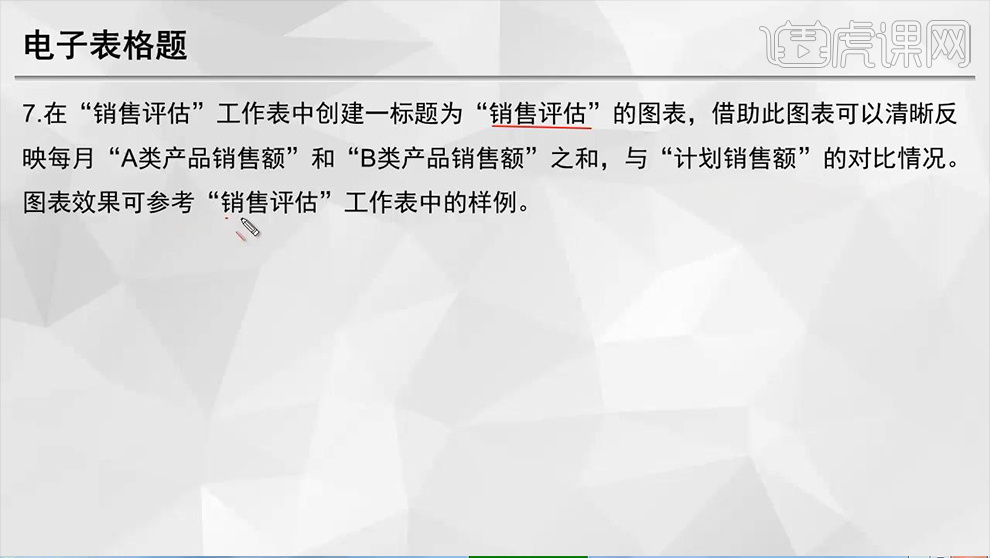
19、选择【数据源】插入【表格-堆积柱形图】然后放大表格【调整图例的位置,移动到最下方】。
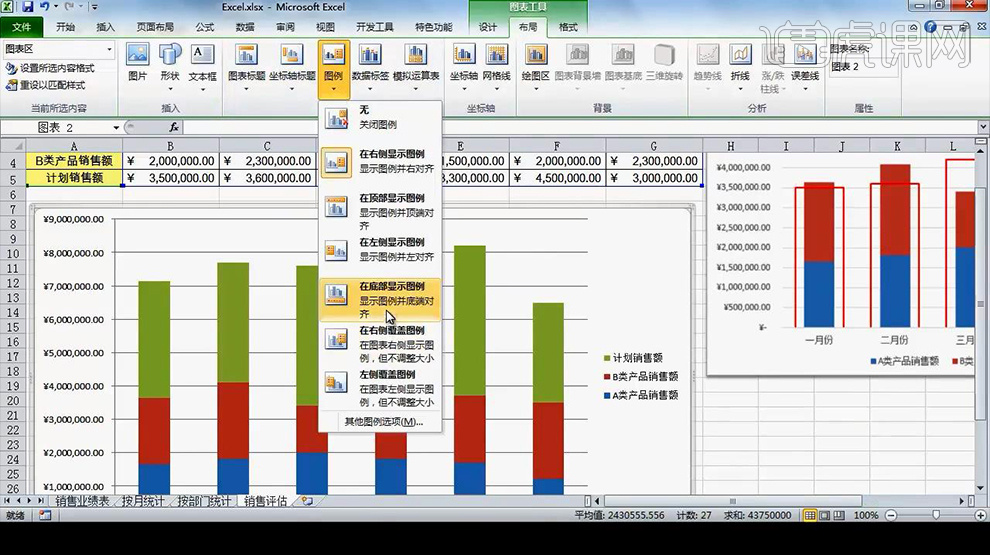
20、然后选择【计划销售额】点击【设置所选内容-系列绘制在次坐标轴】。
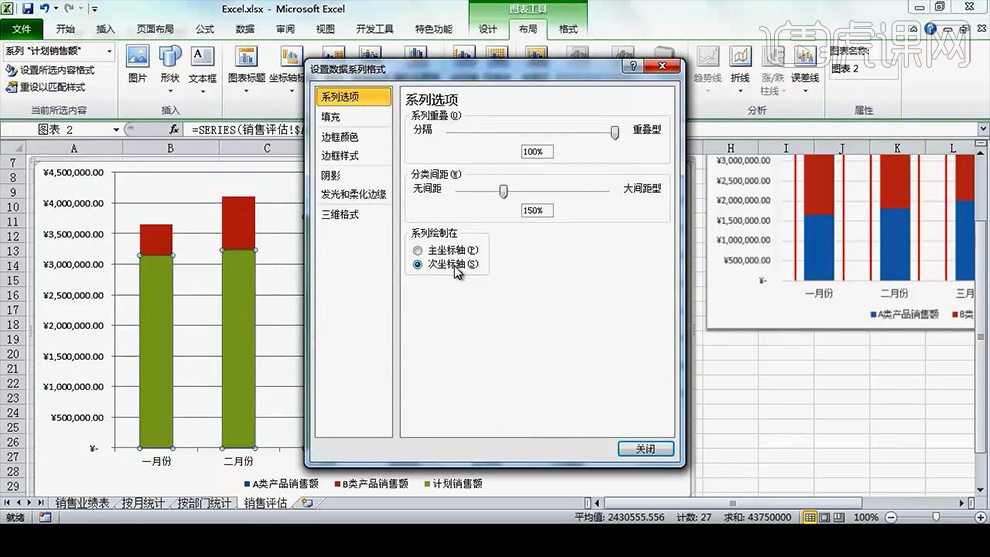
21、然后调整【描边的格式粗细,填充颜色】调整【分类间距】参数如图。
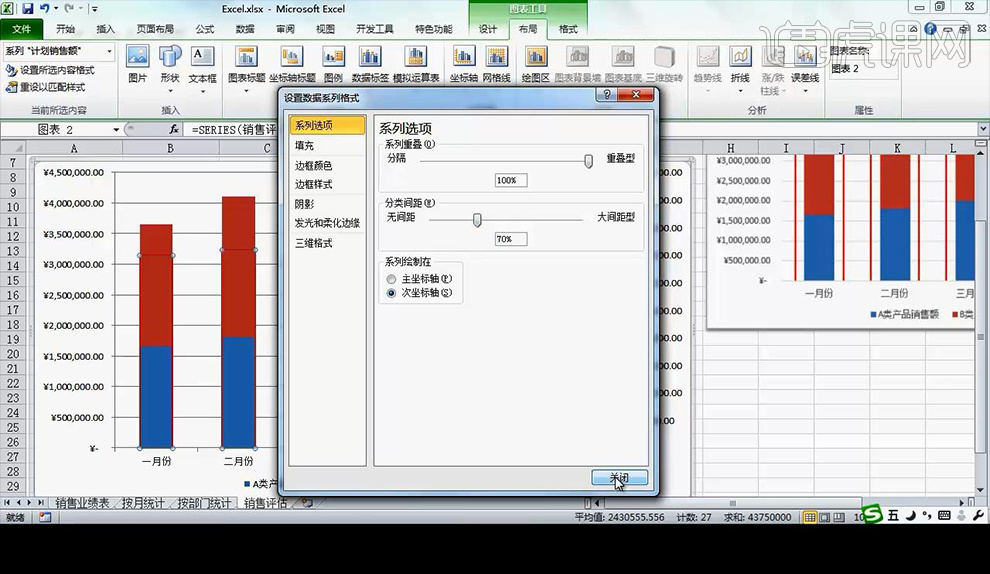
22、选择【布局-图标标题-图标上方】输入【修改图表标题】选择【右侧的‘刻度线’】【右键-设置坐标轴格式】参数如图。
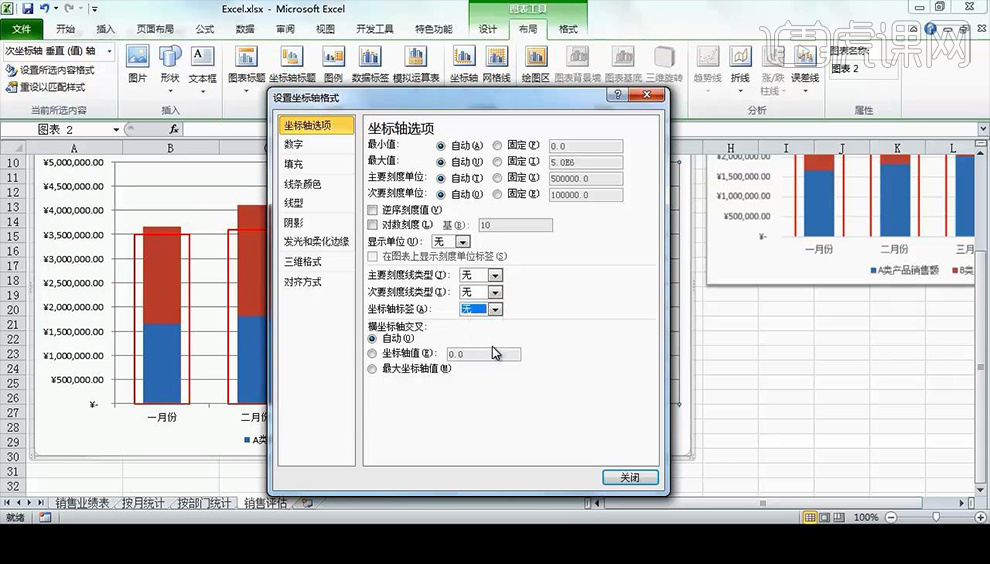
23、本节课内容到此结束。